360安全卫士隔离文件存储位置说明。许多用户反馈在电脑中无法直接查找到被360隔离的文件,这种情况属于正常现象。安全软件为防止误操作,通常会将隔离文件存放在特定保护区域。用户需通过软件内置功能访问隔离区,具体路径为:启动360安全卫士主界面后,切换至系统修复功能模块,在二级菜单中点击恢复区入口即可查看所有隔离项目。
360隔离文件恢复操作指南
第一步:启动360安全防护软件,在程序主界面顶部导航栏选择「系统修复」模块。该功能模块主要处理系统异常问题与文件恢复操作,界面右侧可见醒目的「恢复区」功能入口按钮。
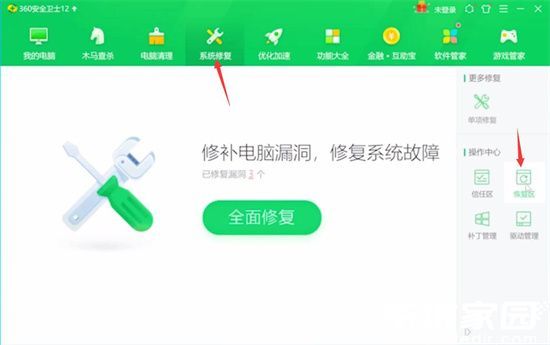
第二步:点击进入恢复区后,系统会自动加载隔离文件清单。加载时间受文件数量影响,通常3-8秒即可完成检索。列表中将详细展示每个文件的隔离日期、风险类型及原始路径,用户可勾选需要处理的文件,通过底部功能按钮完成批量恢复或彻底删除操作。
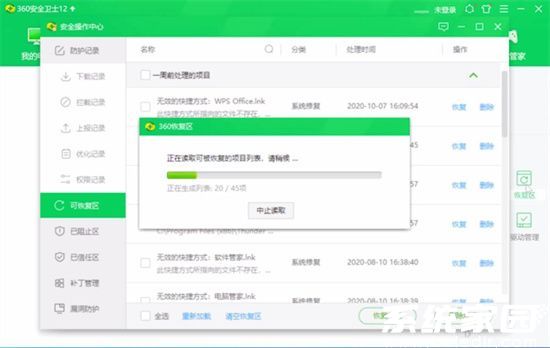
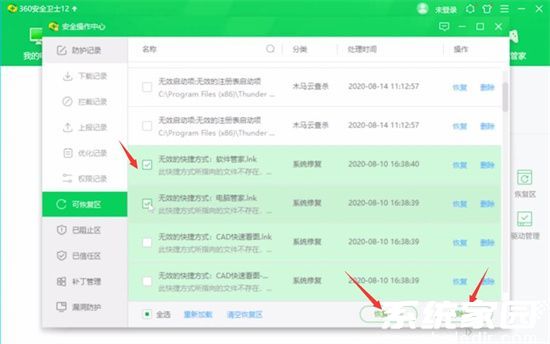
注意事项:恢复操作执行前建议进行病毒复查,可右键点击可疑文件选择「云查杀」进行二次确认。若文件显示「已信任」状态可直接恢复,标注「高风险」项目则需谨慎处理。恢复后的文件将自动返回原存储路径,若原始目录已不存在,系统会提示选择新的存储位置。
进阶技巧:对于技术型用户,可通过设置中心调整隔离区存储空间上限,默认配置为占用磁盘空间的1%,用户可根据实际需求在「设置-防护中心-病毒查杀设置」中修改隔离区容量。定期清理隔离区可有效释放存储空间,建议每月检查一次隔离文件清单。
异常处理方案:若遇恢复区无法打开的情况,建议依次尝试重启安全软件、修复软件组件、检查系统时间是否准确等基础排查方法。持续异常时可使用官网提供的「急救箱」工具进行深度检测,排除恶意程序干扰恢复区正常运作的可能性。
版本差异说明:不同时期的360安全卫士版本可能存在界面布局差异,V10及以上版本将隔离区整合至「安全操作中心」,用户可通过左侧功能树快速定位。移动端版本则需在「病毒查杀」历史记录中查找隔离文件,操作逻辑与PC端基本一致。
通过上述系统化的操作指引,用户可高效管理被隔离的各类文件。建议在恢复重要文档前创建系统还原点,同时开启实时防护功能避免重复感染。定期进行全盘扫描能有效降低文件被误隔离的概率,保障系统安全与工作效率的平衡。

















